Ako prevádzať súbory EPS do PDF
Ďalší Užitočný Sprievodca / / August 05, 2021
Mnoho používateľov má silnú túžbu previesť súbory ESP (Encapsulated PostScript) na súbory PDF, aby mohli svoje súbory zlúčiť do iných dokumentov. The Súbory EPS sa bežne používajú na ukladanie umeleckých diel, ako sú logá a kresby. Tieto uložené súbory podporí mnoho ďalších kresliacich programov a programov na úpravu vektorovej grafiky.
Súbory EPS môžete ľahko prevádzať do formátu PDF, JPG, PNG a TIFF. V tomto článku vám predstavíme niektoré nástroje na prevod súborov EPS na súbory PDF. Táto konverzia je možná online pomocou softvéru na konverziu a editora obrázkov. Pozrime sa viac na tieto nástroje a na to, ako je možná konverzia.
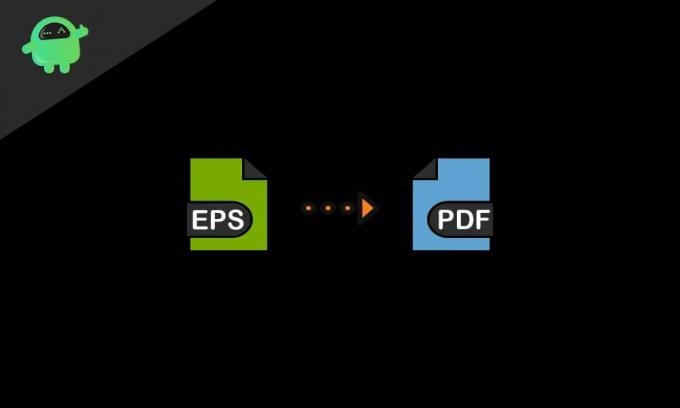
Predtým, ako sa dozviete viac podrobností o týchto nástrojoch, musíte vedieť o súboroch EPS
Obsah
-
1 Čo sú súbory EPS (Encapsulated PostScript)?
- 1.1 Online prevodník
- 2 Použite softvér na prevod
- 3 Prevod pomocou editora obrázkov GIMP
Čo sú súbory EPS (Encapsulated PostScript)?
EPS je skratka pre Encapsulated PostScript. Je to formát dokumentu PostScript konvencie štruktúrovania konvencií. Jedná sa o program, ktorý obsahuje náhľad s nízkym rozlíšením zapuzdrený do programu PostScript, ktorý umožňuje aplikácii zobraziť grafiku aj text.
Teraz môžeme prejsť nástrojmi používanými na prevod súborov EPS do PDF;
Online prevodník
Môžete sa spoľahnúť na online webovú stránku, ktorá prevádza súbory EPS do PDF, a je to tiež ľahká metóda. Pomocou tohto nástroja môžete ušetriť čas a viac miesta na dokončenie úlohy. Ak chcete použiť túto metódu, stačí vyhľadávať v aplikácii Google „Converter EPS to PDF“. Tam nájdete niekoľko výsledkov. Funkcie každej webovej stránky sú odlišné. Nasledujúce kroky vám pomôžu naučiť sa používať túto metódu.
- Najskôr otvorte stránku „online prevádzača“ v ľubovoľnom prehliadači.
- Potom kliknite na tlačidlo „Vybrať súbor“ a vyberte súbor EPS, ktorý chcete previesť.
- Kliknite na tlačidlo Konvertovať (rovnako ako vyjadrujete súhlas s podmienkami). K dispozícii je aj možnosť zmeniť veľkosť obrázka súboru EPS.
- Do kratšej doby dôjde k prevodu súboru a po prevode súboru kliknite na tlačidlo „Prevziať teraz“.
- Nakoniec získate prevedený súbor PDF.
Použite softvér na prevod
Ak nemáte prístup na internet, môžete na konverziu súborov použiť ľubovoľný offline prevodník súborov EPS na PDF. Na internete je k dispozícii viac softvéru na použitie v režime offline. Pozrime sa, ako používať tento nástroj na prevod súborov EPS do PDF.
- Stiahnite si do svojho počítača aplikáciu „EPS to PDF converter“ a nainštalujte ju.
- Teraz otvorte softvér na konverziu a kliknite na tlačidlo „Pridať súbor EPS“ a vyhľadajte súbor EPS, ktorý chcete previesť do PDF.
- Potom zadajte cestu na uloženie súboru, kliknite na tlačidlo „Spustiť prevod do PDF“ a počkajte nejaký čas na dokončenie procesu.
- Na záver môžete použiť prevedený súbor PDF z cesty, ktorú ste zadali na jeho uloženie.
Prevod pomocou editora obrázkov GIMP
Tento editor obrázkov sa líši od vyššie uvedených dvoch metód. Pri použití tohto editora obrázkov môžete súbor EPS upraviť skôr, ako sa prevedie do formátu PDF. GIMP je jedným z najlepších editorov obrázkov, ktorý v súčasnosti využíva viac platforiem. Týmto krokom môžete previesť súbory EPS do PDF;
- Stiahnite a nainštalujte si do počítača editor obrázkov.
- Otvorte editor obrázkov GIMP
- Kliknite na ponuku „Súbor“ a vyberte možnosť „Otvoriť“
- Prostredníctvom dvoch možností môžete súbory EPS presúvať do editora obrázkov GIMP, buď ich môžete vybrať, alebo kliknúť na tlačidlo „Importovať súbor“
- Pred prevedením súboru do formátu PDF kliknite na ponuku Súbor a vyberte možnosť Exportovať ako, aby ste využili možnosť vydania.
- Potom musíte zadať cestu a zmeniť príponu názvu súboru z „.eps“ na „.pdf“
- Kliknite na tlačidlo „Exportovať“.
- Tam sa súbor EPS zmení na PDF
Na výmenu obrázkov, kresieb, ako sú mapy, logá; Formáty súborov EPS sa používajú ako štandardný formát súborov. Ale z určitých dôvodov, niekedy zlej kvality súborov EPS, sa používatelia pokúšajú prevádzať súbory EPS do formátu PDF (Portable Document Format). Toľko používateľov má pochybnosti o tom, ako prevádzať súbory EPS do PDF.
Toto písanie vám pomôže naučiť sa, ako prevádzať súbory EPS do PDF. Postupujte podľa vyššie uvedených podrobností a rýchlo konvertujte súbory. Dúfame, že vás toto písanie potešilo a budete úspešní pri prevode súborov EPS do PDF. Dúfame, že vám tento sprievodca pomohol. Ak máte akékoľvek otázky alebo pripomienky, neváhajte komentovať nižšie svoje meno a e-mailovú adresu. Rovnako si pozrite naše Tipy a triky pre iPhone, Tipy a triky pre PCa Tipy a triky pre Android pre viac takýchto tipov a trikov. Ďakujem.



